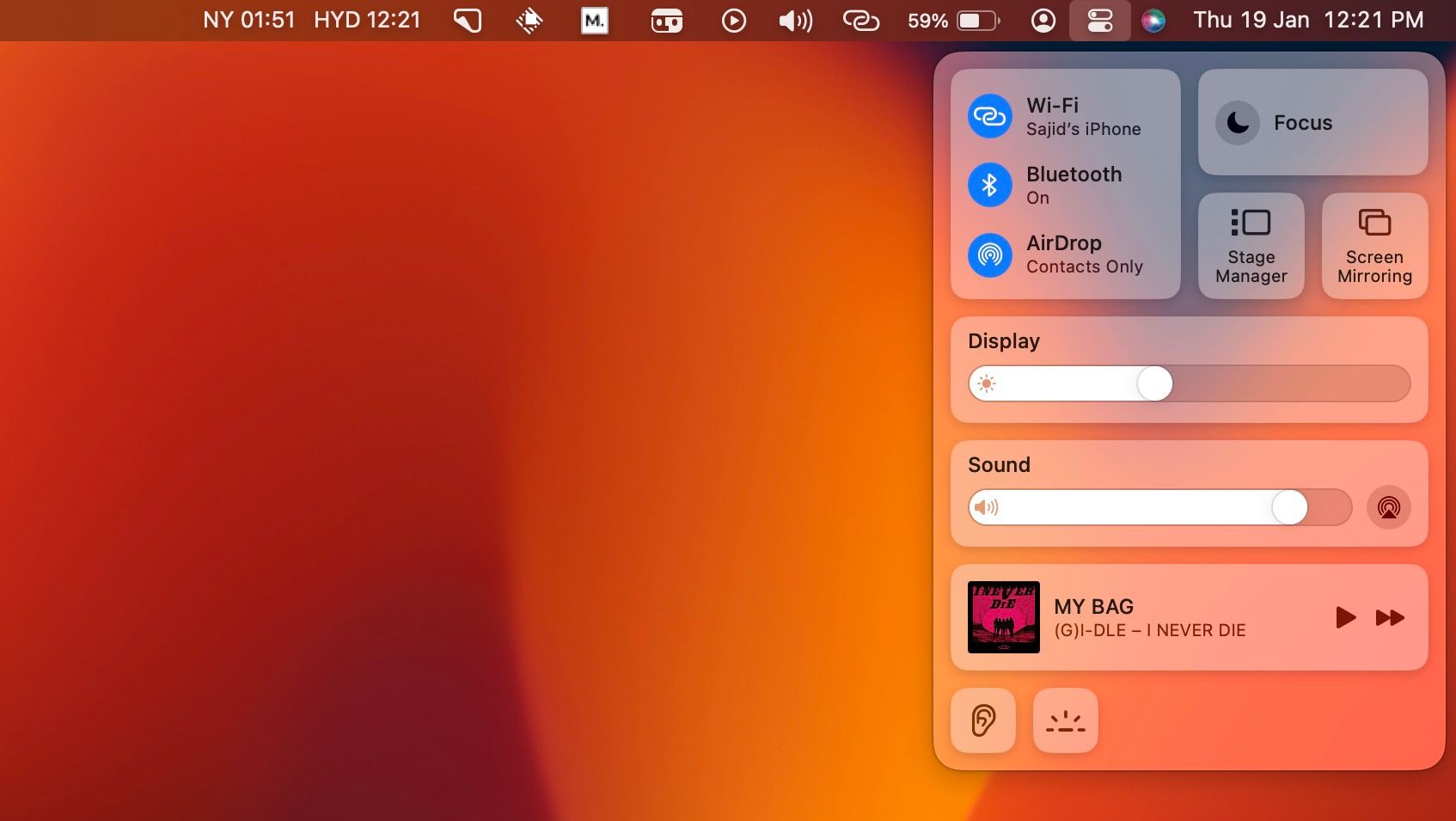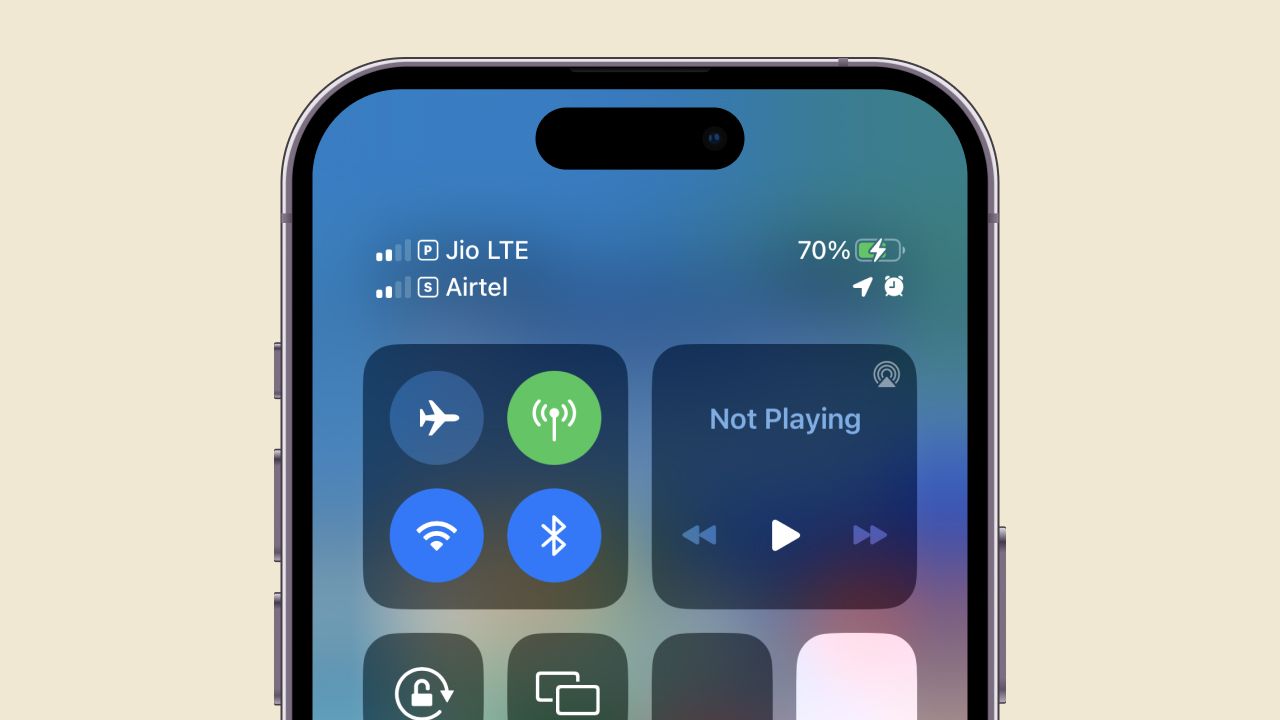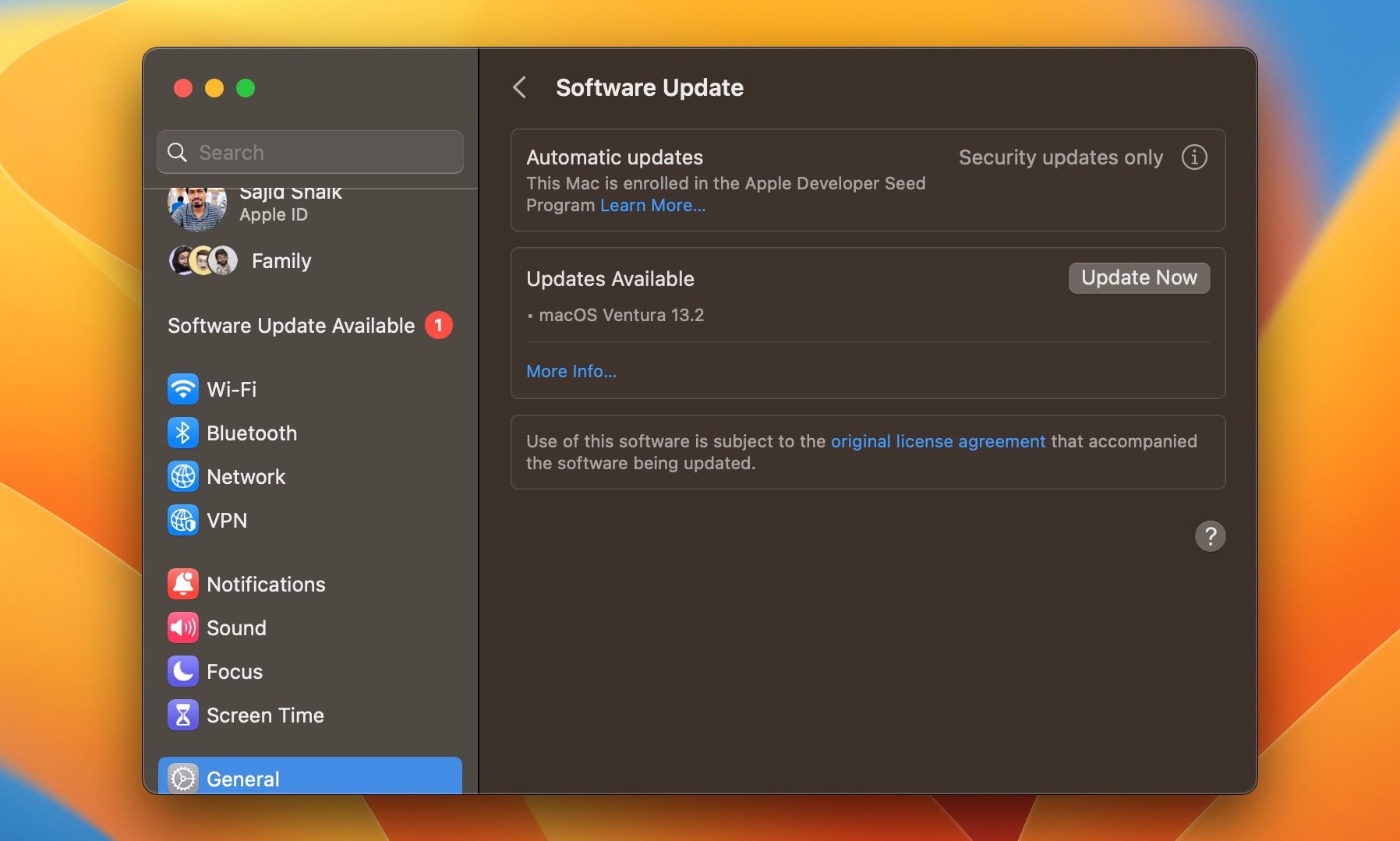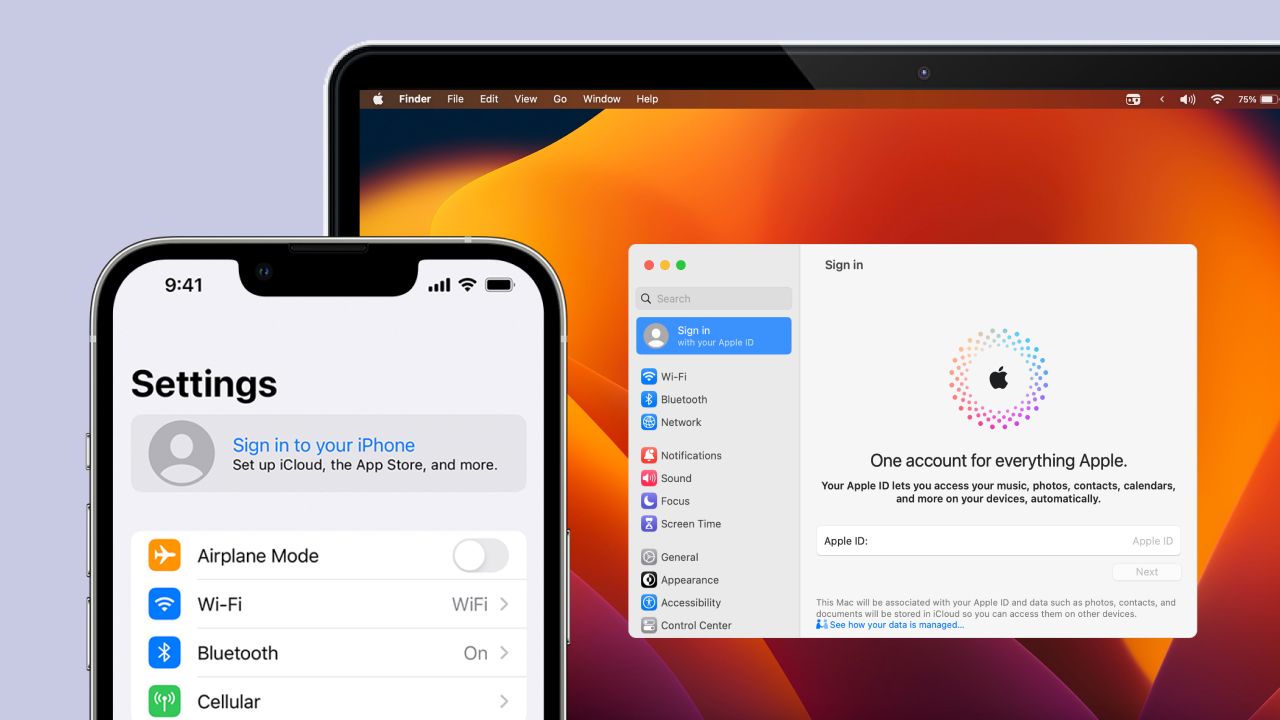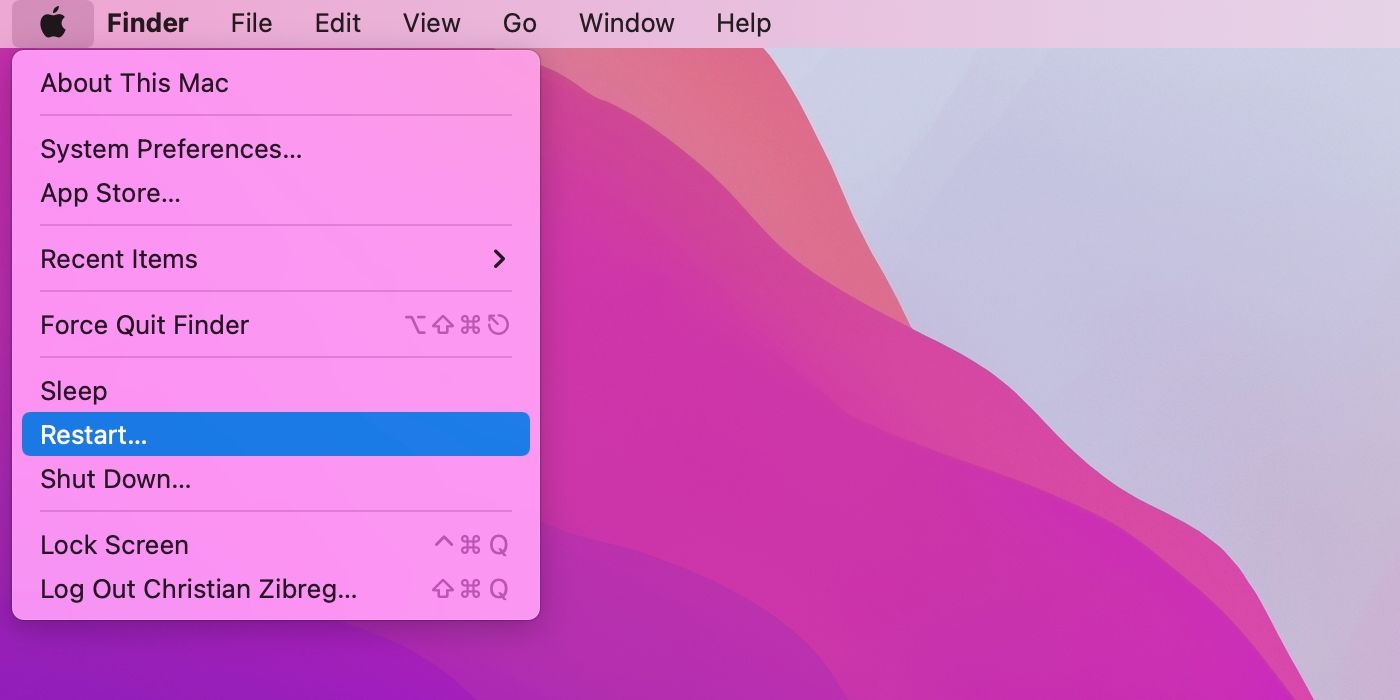.
A maioria dos MacBooks possui webcams de 720p de baixa resolução que não são particularmente boas para videochamadas. A Apple introduziu o recurso Continuity Camera para corrigir esse problema, que permite que você use a câmera de alta qualidade do seu iPhone sem fio.
Embora funcione perfeitamente na maior parte do tempo, às vezes você não verá a câmera do seu iPhone ao tentar usar esse recurso no seu Mac. Portanto, siga este guia, pois mostraremos como consertar a Continuity Camera se ela não estiver funcionando no seu Mac.
1. Verifique se o seu dispositivo suporta câmera de continuidade
Antes de solucionar problemas do recurso Câmera de continuidade, certifique-se de que seu dispositivo seja compatível com esse recurso. Aqui está o que você precisa para o recurso Câmera de Continuidade funcionar no seu Mac:
- iPhone XR e dispositivos mais recentes com iOS 16 ou posterior
- Mac executando o macOS Ventura ou posterior
- Conectado ao mesmo Apple ID em ambos os dispositivos
Se você tiver um iPhone e Mac compatível, mas ainda não conseguir usar o recurso Continuidade no seu Mac, tente os seguintes métodos de solução de problemas.
2. Ative o Bluetooth e o Wi-Fi
O recurso Câmera de continuidade depende de uma conexão Wi-Fi e Bluetooth ativa. Portanto, certifique-se de ter esses recursos ativados em ambos os dispositivos.
No seu Mac, clique no botão Centro de Controle ícone no lado direito da barra de menu e habilite as opções para Wi-fi e Bluetooth.
Da mesma forma, no seu iPhone, abra o Centro de Controle deslizando do canto superior direito da tela e ligando o Bluetooth e Wi-fi alterna.
Além disso, verifique se o iPhone não está compartilhando sua conexão de celular e se o Mac não está compartilhando sua conexão com a Internet. Além disso, você não deve usar AirPlay ou Sidecar enquanto estiver usando esse recurso.
3. Atualize seu iPhone e Mac
Como a Continuity Camera é um recurso de software, há chances de que ela apresente erros, pois é um novo recurso do macOS Ventura. Com o tempo, a Apple corrige esses bugs nas atualizações mais recentes do macOS e do iOS, um dos muitos motivos pelos quais você precisa atualizar o iOS no seu iPhone.
Portanto, você deve instalar as atualizações mais recentes do iOS e macOS sempre que estiverem disponíveis. Veja como verificar a atualização mais recente do macOS e instalá-la no seu Mac:
- Abrir Configurações do sistema no seu Mac a partir do Dock.
- Navegar para Geral > Atualização de Software.
- Clique no Atualizar agora botão se houver uma atualização de software disponível.
Da mesma forma, veja como verificar a atualização mais recente do iOS e instalá-la no seu iPhone:
- Abrir Configurações no seu iPhone.
- Navegar para Geral > Atualização de Software.
- Tocar Baixar e instalar se houver uma nova atualização disponível
Aguarde a instalação das atualizações e reinicie automaticamente o seu Mac e iPhone. Após a reinicialização, verifique se a Continuity Camera está funcionando conforme o esperado. Mas se não for, ou você não encontrar nenhuma atualização, tente as outras correções abaixo.
4. Ative a câmera de continuidade no iPhone
A câmera de continuidade é ativada por padrão no iOS 16. No entanto, se você acidentalmente desativou essa configuração em algum momento, pode ser por isso que não consegue usar o recurso de câmera de continuidade no seu Mac. Portanto, siga estas etapas simples para ativá-lo no seu iPhone:
- Abra o Configurações aplicativo no seu iPhone.
- Navegar para Geral > AirPlay e Handoff.
- Ative a alternância ao lado de Câmera de Continuidade.
Uma vez ativado, você poderá usar o recurso Câmera de continuidade. Se ainda não conseguir usá-lo, siga os próximos métodos de solução de problemas.
5. Saia e entre com seu ID Apple
O recurso Câmera de continuidade exige que você faça login com o mesmo ID Apple no iPhone e no Mac. No entanto, problemas com o ID da Apple também podem interromper esse recurso.
Portanto, você deve tentar sair do seu ID Apple e entrar novamente no seu iPhone e Mac. Aqui está um guia para ajudá-lo a sair do iCloud com segurança em um Mac e iPhone.
Para fazer login novamente, abra Configurações no iPhone e Configurações do sistema no Mac, escolha o Entrar opção e insira seus detalhes de login.
6. Redefina as configurações de rede no Mac e iPhone
Se nada funcionar para você, redefinir as configurações de rede pode corrigir esse problema. Você pode redefinir facilmente as configurações de rede no seu iPhone a partir do aplicativo Configurações no iOS.
Siga estas instruções simples para redefinir as configurações de rede no seu iPhone:
- Abra o Configurações aplicativo no seu iPhone e vá para Em geral.
- Em seguida, role para baixo até a parte inferior e toque no Transferir ou redefinir o iPhone opção.
- Agora, selecione Redefinire então Redefinir Ajustes de Rede.
- Digite a senha do seu iPhone quando solicitado.
As configurações de rede do seu iPhone serão redefinidas e você pode tentar verificar se a Continuity Camera funciona conforme o esperado.
Ao contrário de um iPhone, você não pode redefinir as configurações de rede no seu Mac a partir do aplicativo de configurações do sistema renovado do macOS Ventura. No entanto, existem algumas maneiras diferentes de redefinir as configurações de rede no seu Mac.
7. Reinicie seu Mac e iPhone
Como último recurso, você pode tentar reiniciar seu iPhone e Mac, pois é a melhor maneira de corrigir pequenas falhas e bugs de software em seu dispositivo. Além disso, existem várias maneiras de reiniciar o iPhone, mesmo que os botões não estejam funcionando.
Da mesma forma, você pode reiniciar o seu Mac clicando no botão cardápio da maçã e selecionando o Reiniciar opção no menu suspenso. Existem também outros métodos para reiniciar o seu Mac se ele estiver congelado.
Depois de reiniciar o Mac e o iPhone, você poderá usar o recurso Continuity Camera.
Se nenhuma das etapas de solução de problemas acima ajudou, é hora de obter assistência especializada da Apple. Se você acha que é um problema com seu iPhone ou Mac, pode obter suporte técnico com o aplicativo Suporte da Apple em seu iPhone.
Caso o hardware esteja com defeito, os especialistas da Apple irão ajudá-lo da maneira que não podemos, especialmente se seus dispositivos ainda estiverem cobertos pela garantia.
Corrija problemas do macOS com facilidade
Esperamos que você consiga fazer com que o recurso Câmera de Continuidade funcione no seu Mac. É uma excelente maneira de obter melhor qualidade de chamada de vídeo no seu Mac, assumindo que a webcam integrada é de 720p e de baixa qualidade.
Semelhante à Continuity Camera, a Apple adicionou muitos recursos ao macOS Ventura. No entanto, o macOS não é perfeito, então você encontrará bugs com frequência. Portanto, conhecer algumas dicas básicas de solução de problemas ajudará você a corrigir esses problemas.
.